电脑突然无法连接网络的解决方法(网络连接故障、网络设置、驱动问题、防火墙、病毒感染等)
在日常生活和工作中,我们经常使用电脑来上网,但有时会遇到突然无法连接网络的情况。这不仅会影响我们的正常使用,还会给工作和学习带来困扰。本文将详细介绍一些常见的问题和解决方法,帮助大家迅速解决电脑无法连接网络的困扰。

网络连接故障
1.网线连接问题:检查网线是否插紧,是否损坏,尝试更换网线,重新插拔网线。
2.路由器故障:检查路由器的状态灯是否正常,尝试重启路由器,或者联系网络服务提供商检查路由器设置。
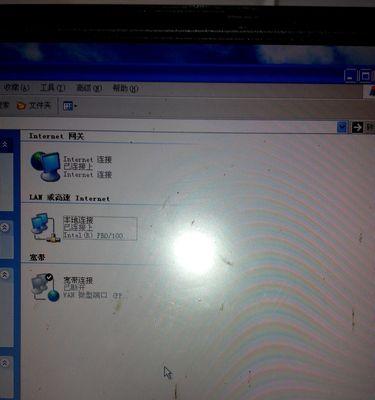
3.ISP问题:联系网络服务提供商检查是否存在服务中断或故障。
网络设置问题
1.IP地址冲突:打开“命令提示符”窗口,输入“ipconfig/release”和“ipconfig/renew”命令,释放和更新IP地址。
2.DNS服务器问题:更换为公共DNS服务器地址,如8.8.8.8和8.8.4.4,或联系网络服务提供商获取正确的DNS服务器地址。
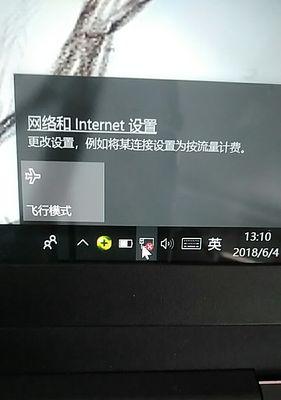
3.代理服务器设置:检查电脑的代理服务器设置,确保其为空或正确配置。
驱动问题
1.网卡驱动问题:打开设备管理器,查找并更新网卡驱动程序,或从官方网站下载最新版本的驱动程序进行安装。
2.网卡硬件故障:尝试更换网卡,或联系专业维修人员进行检修。
防火墙设置
1.检查防火墙设置:确保防火墙没有阻止网络连接,可以暂时禁用防火墙进行测试。
2.添加例外规则:在防火墙设置中添加合适的例外规则,允许网络通信。
病毒感染
1.扫描系统:使用可靠的杀毒软件对电脑进行全盘扫描,清理病毒和恶意软件。
2.更新杀毒软件:确保杀毒软件和病毒库都是最新版本,以提供更好的保护。
网络适配器故障
1.重新启用网络适配器:打开“设备管理器”,找到网络适配器,右键点击禁用,再右键点击启用。
2.重新安装网络适配器驱动程序:从官方网站下载最新版本的驱动程序进行安装。
操作系统问题
1.更新操作系统:确保电脑上安装的操作系统为最新版本,及时更新补丁和修复程序。
2.恢复操作系统设置:使用系统还原功能将电脑恢复到之前正常连接网络的状态。
无法连接网络是电脑使用过程中常见的问题之一,可能是由于网络连接故障、网络设置、驱动问题、防火墙、病毒感染等原因引起的。通过本文介绍的解决方法,我们可以快速识别并解决这些问题,确保电脑正常连接网络,提高工作和学习效率。













